
Jeśli chcesz podkreślić ważny tekst w dokumencie programu Microsoft Word, tak że nie jest pomijane przez czytnik, można użyć narzędzia podkreślając Word. Można też szukać podświetlonego tekstu w dokumencie. Oto jak.
Zaznaczyć tekst w dokumencie programu Word
Można łatwo wyróżnić konkretnego tekstu w programie Microsoft Word. Aby to zrobić, otworzyć dokument Worda który zawiera tekst, który chcesz zaznaczyć. Musisz zaznaczyć tekst, klikając i przeciągając kursor nad tekstem.
Po zaznacz tekst , Menu pop-up pojawi się powyżej zaznaczonego tekstu. Kliknij strzałkę w dół obok ikony „Kolor wyróżnienia tekstu”, aby wyświetlić menu rozwijane z kilku kolorach do wyboru. Można również znaleźć tę opcję w grupie „Font” w zakładce „Home”.
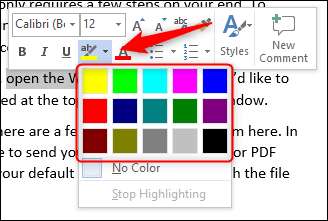
Kliknij kolor podświetlenia, aby zastosować go do tekstu. Barwa światła pasemka drukować lepiej z paletami monochromatycznych i drukarek.
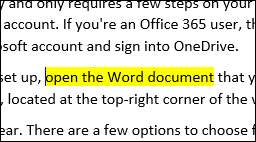
Można również kolejno podświetlić tekst w wielu częściach dokumentu. Aby to zrobić, wybierz kolor podświetlenia z grupy „font” w zakładce „Home” przed zaznaczając tekst, który chcesz zaznaczyć.
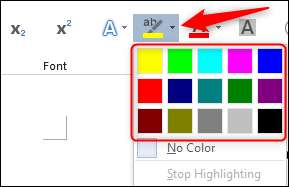
Po wybraniu koloru podświetlenia, kursor staną się wyróżnienia. Obecnie można wyróżnić tekst ciągły w całym dokumencie.
Naciśnij klawisz „Esc” na klawiaturze, aby opuścić tryb podświetlenia.
ZWIĄZANE Z: Jak Zaznacz tekst w PDF
Od usunąć Podświetlanie tekstu w dokumencie programu Word
Można także usunąć podświetlenie z tekstu w dokumencie programu Microsoft Word. Aby to zrobić, należy kliknąć i przeciągnąć kursor myszy nad zaznaczonym tekstem, aby go wybrać. Jeśli dokument programu Word zawiera wiele podświetlonego tekstu i chcesz usunąć wszystkie z pasemkami, można nacisnąć kombinację klawiszy Ctrl + A, aby zaznaczyć cały tekst w dokumencie.
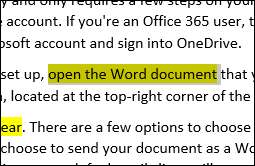
Następnie kliknij ikonę „Kolor wyróżnienia tekstu” w grupie „Font” w zakładce „Home”, a następnie wybrać opcję „Brak koloru” z menu rozwijanego.
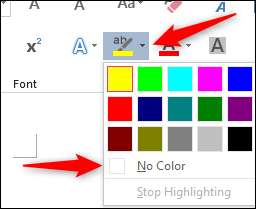
Punktem kulminacyjnym jest teraz usunięte z tekstu.
Szukaj zaznaczony tekst w dokumencie programu Word
Jeśli dokument Microsoft Word jest długa i chcesz szybko znaleźć zaznaczony tekst, można użyć zaawansowanych funkcja wyszukiwania .
Otwórz dokument programu Word, który zawiera zaznaczony tekst i wybierz strzałkę w dół obok „Znajdź” w grupie „Edycja” w zakładce „Home”. Następnie kliknij „Szukanie zaawansowane” w menu rozwijanym.
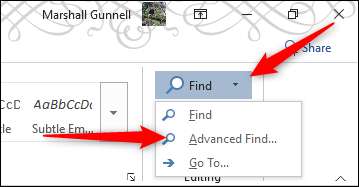
Pojawi się okno „Znajdź i zamień”. W zakładce „znaleźć”, wybrać opcję „Więcej”.
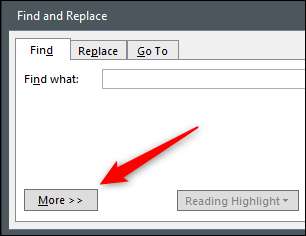
W sekcji „znaleźć”, wybrać opcję „Format”. Następnie kliknij „Highlight” z menu rozwijanego.
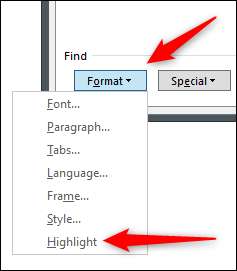
Teraz można znaleźć każde wystąpienie podświetlonego tekstu przez kliknięcie przycisku „Znajdź następny”.
Zaznaczony tekst, gdy stosowane właściwie, pozwala czytelnikowi szybko chwycić ważne informacje z dokumentu programu Microsoft Word bez konieczności przeczytać tekst w całości. Należy pamiętać o zaznaczeniu tekstu w treści.







